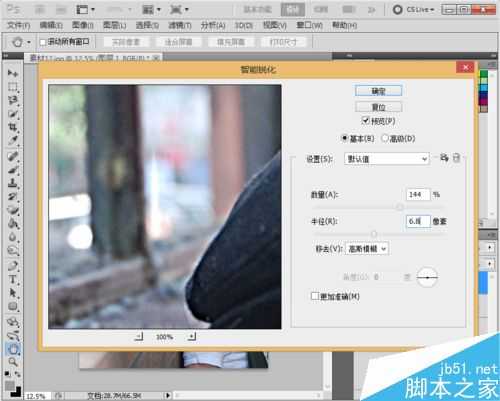曲线命令是最终要、最强大的调整命令,也是实际生活中使用频率最高的调整命令,下面小编就为大家详细介绍用PS将照片调出艺术电影色调方法,不会的朋友可以参考本文!
步骤
【运行PS】
【导入素材文件】
【将照片进行锐化处理,按Ctrl+J组合键将背景图层复制一层,然后执行滤镜>锐化>智能锐化菜单命令,接着在弹出的智能锐化对话框中设置数量为144,半径为6.8像素】
【执行图像》调整》曲线命令,打开曲线对话框,调整好曲线形状,以提高亮度】
【继续按Ctrl+M组合键,打开曲线对话框,选择红通道并适当调节;然后选择绿通道,并适当调节;接着选择蓝通道,并进行调节】
【接下来制作暗角效果。使用套索工具,勾选适当选区(图中所示),然后按Shift+Ctrl+I组合键反向选择选区,接着按Shift+F6组合键打开羽化选区对话框,斌搞设计羽化半径为80像素】
【接着按Ctrl+M组合键,打开曲线对话框,然后将曲线调节成如图所示的那样,以制作出暗角效果】
【接下来调整图像的整体亮度。执行 图像》调整》亮度/对比度菜单命令,在弹出的亮度/对比度对话框中设置亮度为23,对比度为-3】
【新建一个图层,选择渐变工具,然后再渐变编辑器对话框中选择预设的红,绿渐变,接着从图像的左下角向右上角填充线性渐变,最后设置该图层的混合模式为柔光】
【执行 图层》新建调整图层》曲线菜单命令,在最上层创建一个曲线调整图层,然后调整面板中调整曲线的形状。最终效果如图】
以上就是用PS将照片调出艺术电影色调方法介绍,操作很简单的,大家学会了吗?希望这篇文章能对大家有所帮助!
免责声明:本站资源来自互联网收集,仅供用于学习和交流,请遵循相关法律法规,本站一切资源不代表本站立场,如有侵权、后门、不妥请联系本站删除!
RTX 5090要首发 性能要翻倍!三星展示GDDR7显存
三星在GTC上展示了专为下一代游戏GPU设计的GDDR7内存。
首次推出的GDDR7内存模块密度为16GB,每个模块容量为2GB。其速度预设为32 Gbps(PAM3),但也可以降至28 Gbps,以提高产量和初始阶段的整体性能和成本效益。
据三星表示,GDDR7内存的能效将提高20%,同时工作电压仅为1.1V,低于标准的1.2V。通过采用更新的封装材料和优化的电路设计,使得在高速运行时的发热量降低,GDDR7的热阻比GDDR6降低了70%。
更新日志
- 小骆驼-《草原狼2(蓝光CD)》[原抓WAV+CUE]
- 群星《欢迎来到我身边 电影原声专辑》[320K/MP3][105.02MB]
- 群星《欢迎来到我身边 电影原声专辑》[FLAC/分轨][480.9MB]
- 雷婷《梦里蓝天HQⅡ》 2023头版限量编号低速原抓[WAV+CUE][463M]
- 群星《2024好听新歌42》AI调整音效【WAV分轨】
- 王思雨-《思念陪着鸿雁飞》WAV
- 王思雨《喜马拉雅HQ》头版限量编号[WAV+CUE]
- 李健《无时无刻》[WAV+CUE][590M]
- 陈奕迅《酝酿》[WAV分轨][502M]
- 卓依婷《化蝶》2CD[WAV+CUE][1.1G]
- 群星《吉他王(黑胶CD)》[WAV+CUE]
- 齐秦《穿乐(穿越)》[WAV+CUE]
- 发烧珍品《数位CD音响测试-动向效果(九)》【WAV+CUE】
- 邝美云《邝美云精装歌集》[DSF][1.6G]
- 吕方《爱一回伤一回》[WAV+CUE][454M]